Menginstal Visio atau mengakses Visio untuk web
Visiotidak disertakan dalam rangkaian Office. Ini dijual sebagai aplikasi mandiri. Jika Anda tidak memiliki VisioAnda bisa membelinya atau mencobanya sekarang. Mulai di sini: Beli atau coba Visio.
Versi Visio mana yang Anda miliki?
Sebelum melanjutkan, Anda harus mengetahui versi Visio mana yang akan Anda gunakan: aplikasi desktop atau versi aplikasi web. Hanya beberapa versi Visio yang menyertakan aplikasi desktop.
-
Jika memiliki versiVisio Paket 2 atau non-langganan seperti Visio Professional atau Visio Standard2021, 2019,atau 2016, Anda dapat menginstal dan menggunakan aplikasi desktop.
-
Jika Anda memiliki Visio Paket 1satu-satunya cara untuk mengakses Visio adalah melalui versi aplikasi web. Untuk mempelajari cara mengakses Visio dengan cara ini, pilih tab Visio untuk web di bawah ini.
Tips: Jika menggunakan Visio di kantor atau sekolah dan tidak yakin apakah Anda memiliki lisensiVisio Paket 1 atau Visio Paket 2 , lihat artikel ini: Produk atau lisensi Microsoft 365 bisnis apa yang saya miliki?
Tips: Jika Anda pemilik bisnis kecil yang mencari informasi selengkapnya tentang cara menyiapkan Microsoft 365, kunjungi Bantuan dan pembelajaran bisnis kecil.
Tergantung pada versi Anda, pilih tab yang benar untuk cara anda ingin mengakses Visio.
Menginstal Visio (Visio Paket 2 atau Visio Professional)
Di bawah ini kami menjelaskan cara menginstal aplikasi desktop yang disertakan denganVisio Paket 2, dan versi non-langganan Visio Professional atau Visio Standard2021, 2019, atau 2016. Jika Anda telahVisio Paket 1 melihat langkah-langkah di bawah tab Visio untuk web.
Langkah 1: Kaitkan Visio dengan akun Anda
Agar dapat menginstal Visio lisensi harus dikaitkan dengan akun Microsoftatau akun kerja atau sekolah Anda. Akun mana yang Anda gunakan tergantung pada versi Visio yang Anda miliki.
Visio Professional (atau Standar)

non-langganan
Menukarkan kunci
produkTidak mendapatkannya?
Jika kunci produk Anda sudah ditautkan ke Akun Microsoft, lompat ke Langkah 2.
-
Buka office.com/setup.
-
Masuk dengan Akun Microsoft yang sudah ada atau baru dan masukkan kunci produk Anda.
Setelah Visiodikaitkan dengan Akun Microsoft, Anda tidak lagi memerlukan kunci produk. Aplikasi akan selalu ditautkan ke akun Dan Anda dapat mengunduh ulang aplikasi atau mengelola lisensi dari account.microsoft.com.
Visio Paket 2
Versi
langganan 
Akun kerja atau sekolah Anda seharusnya sudah memiliki lisensi yang ditetapkan untuk Visio Paket 2. Lanjutkan ke Langkah 2.
Jika Anda tidak dapat menyelesaikan Langkah 2, hubungi admin TI Anda untuk mendapatkan lisensi Visio Paket 2 yang ditetapkan untuk Anda.
Catatan: Jika Anda adalah admin Microsoft 365yang bertanggung jawab untuk menetapkan lisensi, lihat Menetapkan lisensi kepada pengguna dan Panduan penyebaran untuk Visio.
Langkah 2: Masuk untuk mengunduhVisio
Sebelum memulai Pastikan PC Anda memenuhi persyaratan sistem.
Akun mana yang Anda gunakan untuk masuk tergantung pada versi Visio mana yang Anda miliki. Ikuti langkah-langkah untuk versi Anda.
Visio Professional (atau Standar)
Versi non-langganan

-
Buka www.office.com, dan jika Anda belum masuk, pilih Masuk.
-
Masuk dengan Akun Microsoft yang terkait dengan versi sekali beli VisioAnda.
Catatan: Jika Anda sudah masuk ke office.com dengan akun kerja atau sekolah, Anda harus keluar dari akun tersebut lalu masuk lagi dengan Akun Microsoft, atau klik kanan browser Anda di bilah tugas untuk memulai sesi browser in-private atau incognito.
Lupa detail akun Anda? Lihat Saya lupa akun yang digunakan dengan Office.
-
Dari laman Microsoft 365pilih Instal Office.
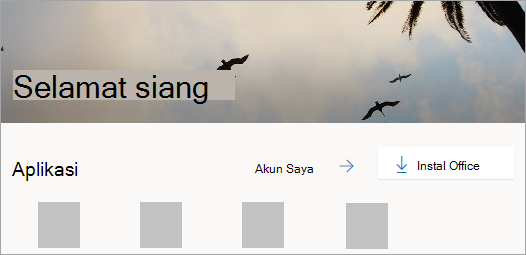
-
Di portal account.microsoft.com, pilih Layanan dan langganan dari header.
-
Temukan versi Visio yang ingin Anda instal dan pilih Instal. Jika Anda memiliki beberapa produk Microsoft 365, Anda mungkin harus menggulir daftar produk yang terkait dengan akun Microsoftini.
Tips: Untuk menginstal Visio dalam bahasa lain, atau untuk menginstal versi 64-bit , pilih tautan Opsi lainnya. Pilih bahasa dan versi bit yang Anda inginkan, dan lalu pilih Instal.
Visio Paket 2
Versi
langganan 
-
Buka www.office.com, dan jika Anda belum masuk, pilih Masuk.
-
Masuk dengan akun kerja atau sekolah yang terkait dengan versi Visioini.
Catatan: Jika Anda sudah masuk dengan Akun Microsoft, Anda harus keluar lalu masuk dengan akun kerja atau sekolah yang Anda gunakan dengan langganan, atau klik kanan browser Anda di bilah tugas untuk memulai sesi browser in-private atau incognito.
Lupa detail akun Anda? Lihat Saya lupa akun yang digunakan dengan Office.
-
Di lamanMicrosoft 365, pilih Instal dan turun bawah lainnya, lalu pilih Instal aplikasi Microsoft 365. (Jika Anda mengatur halaman mulai yang berbeda, buka admin.microsoft.com/account#installs.)
-
Dari Akun Saya, pilih Aplikasi & perangkat.
-
Temukan Visio dari daftar dan pilih bahasa Anda dan versi 64-bit atau 32-bit, lalu pilih Instal Visio. (Jika Anda memiliki aplikasi Microsoft 365lain yang terinstal, pastikan untuk memilih versi bit yang sama untuk penginstalan VisioAnda. Versi Office apa yang saya gunakan?)
Tips: Jika Visio tidak tercantum sebagai opsi penginstalan di bawah Aplikasi & perangkat, itu bisa berarti Anda tidak memiliki lisensi. Periksa lisensi yang ditetapkan untuk Anda, dan jika Visio Paket 2 tidak tercantum dalam langganan yang ditetapkan, hubungi admin untuk mendapatkan bantuan. Jika Anda adalah admin Microsoft 365, pelajari tentang menetapkan lisensi kepada pengguna.
Visiosekarang harus mulai mengunduh. Ikuti perintah di Langkah 3: Instal Visio untuk menyelesaikan penginstalan.
Langkah 3: Instal Visio
-
Tergantung pada browser Anda, pilih Buka (di Edge atau Chrome).
Jika melihat perintah Kontrol Akun Pengguna yang berisi, Apakah Anda ingin mengizinkan aplikasi ini untuk membuat perubahan pada perangkat Anda? pilih Ya.
Penginstalan dimulai.

-
Penginstalan Anda selesai ketika Anda melihat frasa, "Anda sudah siap! Visio diinstal sekarang" dan sebuah animasi diputar untuk memperlihatkan tempat menemukan aplikasi Visiodi komputer Anda.
Ikuti instruksi di jendela untuk menemukan Visio. Misalnya, tergantung pada versiWindowsAnda, pilih Mulai lalu gulir untuk menemukan Visiodari daftar aplikasi Anda.
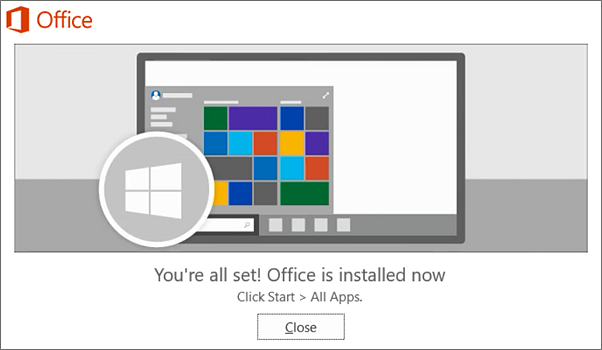
Tanya Jawab Umum untuk menginstalVisio
Pilih salah satu masalah di bawah ini untuk memperluasnya. Jika masalah Anda tidak tercantum, silakan tinggalkan umpan balik di bagian bawah artikel ini dan jelaskan masalah yang Anda alami.
Jika Anda mendapatkan Visio Professional atau Standar melalui salah satu hal berikut ini, Anda mungkin tidak memiliki kunci produk atau akun terkait. Lihat langkah-langkah ini sebagai gantinya untuk menginstal versi VisioAnda.
-
Microsoft HUP: Anda membeli Visiountuk penggunaan pribadi melalui manfaat HUP perusahaan dan memiliki kunci produk, lihat Menginstal Office melalui HUP (Langkah-langkah ini berlaku untuk semua produk Microsoft 365mandiri yang dibeli melalui HUP.)
-
Versi lisensi volume: Departemen TI sering menggunakan metode yang berbeda untuk menginstal edisi lisensi volume Visiodi organisasi mereka. Hubungi departemen TI Anda untuk bantuan.
-
Penjual pihak ketiga: Anda membeli Visiodari pihak ketiga dan mengalami masalah dengan kunci produk.
Mengakses Visio untuk web
Baik Visio Paket 1 maupun Visio Paket 2 dapat mengakses Visio untuk web. Namun, dengan Visio Paket 1 ini adalah satu-satunya cara Anda dapat mengakses Visio karena aplikasi desktop tidak disertakan dengan Visio Paket 1.
Untuk mengakses Visio untuk web, lakukan hal berikut ini.
-
Buka visio.office.com.
-
Jika diminta, masuklah dengan akun kerja atau sekolah Anda.
Untuk mempelajari selengkapnya tentang versi Visioini , lihat Gambaran umum Visio untuk web.











